Comment utiliser l'interface Google Analytics ?
Publié: 2022-06-11Gardez une longueur d'avance sur vos concurrents en analysant le trafic de votre site et en comprenant l'interaction de votre public. L'utilisation d'un outil complet comme Google Analytics vous donne un aperçu approfondi des mesures clés qui aident à augmenter les ventes et le trafic. Environ 60 % des sites Web utilisant des technologies d'analyse préfèrent Google Analytics. L'interface Google Analytics fournit des données utiles dans plusieurs tableaux, graphiques et graphiques faciles à comprendre. Si cela semble écrasant à première vue, lisez la suite pour comprendre comment utiliser efficacement l'interface Google Analytics et accélérer votre carrière dans le marketing numérique.
Étapes pour accéder à l'interface Google Analytics
La suite Google Marketing Platform offre un accès gratuit à Google Analytics. Vous pouvez accéder aux analyses importantes en visitant le site Web ou la page d'accueil de Google Analytics.
Pour accéder aux sites Web actuellement configurés avec Google Analytics, suivez les étapes ci-dessous :
- Tout d'abord, connectez-vous à votre compte Google.
- Ensuite, cliquez sur l'option de menu Tous les comptes, présente en haut à gauche de la page.
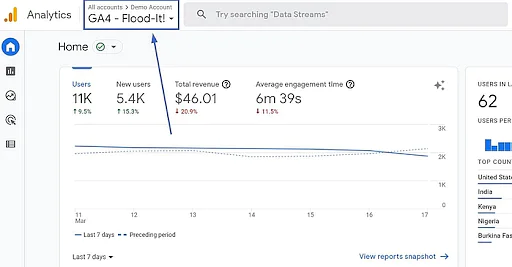
L'option Tous les comptes sur la page d'accueil
- Dans Comptes Analytics, choisissez le compte que vous souhaitez afficher. Un sous-menu intitulé "Propriétés et applications" présentera vos sites Web enregistrés dans ce compte Google Analytics.
- Cliquez sur le site Web que vous souhaitez gérer.
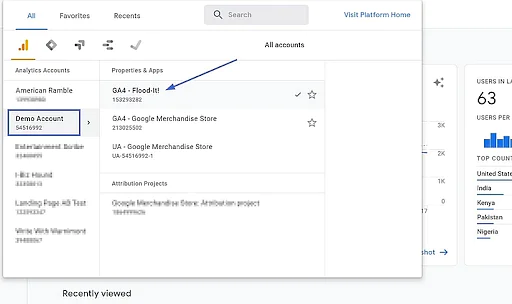
La page affichant tous les comptes analytiques liés
- En cliquant sur le compte, l'interface Google Analytics s'affichera avec plusieurs statistiques pour vous aider à mieux comprendre les performances de votre site.
Comprendre la page d'accueil de Google Analytics
La page d'accueil de Google Analytics affiche le résumé des métriques importantes. Il comprend les détails suivants :
- Il comporte quatre indicateurs clés liés au trafic global et aux conversions vers le haut. Il comprend les utilisateurs, les sessions, le taux de rebond et la durée des sessions. Cliquer sur une mesure changera le graphique et affichera les informations requises.
- Ensuite, il a une section affichant les utilisateurs actifs sur votre site à ce moment et les pages qu'ils consultent.
- À côté de la section « Utilisateurs actifs », se trouve la section Informations de suivi. Il montre le pourcentage d'utilisateurs récurrents.
- La ligne suivante affiche le canal de trafic, la source/le support et les références.
- Les pays des utilisateurs et quel pays fournit le nombre maximum d'utilisateurs.
- Ensuite, il affiche des informations sur le moment où les utilisateurs visitent votre site, vous donnant une idée de l'utilisateur par heure de la journée.
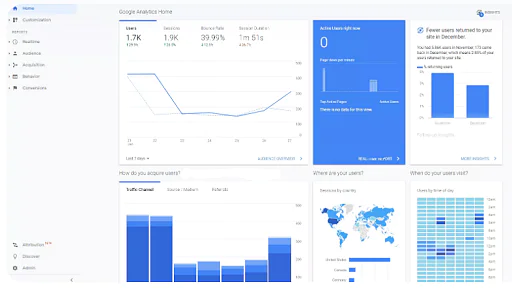
Page d'accueil de Google Analytics
Menus de navigation dans l'interface de Google Analytics
Sur le côté gauche de l'interface de Google Analytics, vous trouverez les options suivantes qui constituent le menu de navigation :
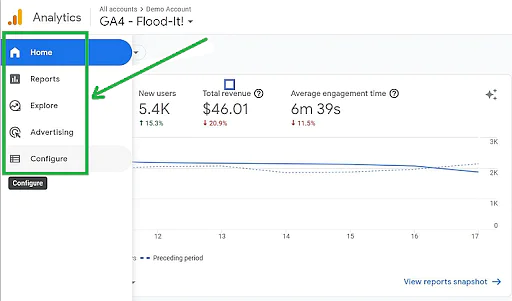
- Accueil : Il affiche la vue rapide du site, y compris les visiteurs des 30 dernières minutes et plusieurs tendances basées sur le temps.
- Rapports : ils sont classés en temps réel, audience, acquisition, comportement et conversions. Chaque catégorie est divisée en sections spécifiques pour fournir des analyses détaillées.
- Explorer : Il dévoile les tendances importantes via des tableaux et des graphiques personnalisés ou basés sur des modèles.
- Publicité : la section est directement liée aux campagnes publicitaires de Google et affiche leurs analyses.
- Configurer : Il est utile pour les utilisateurs expérimentés car il les aide à configurer la façon dont Google Analytics récupère les données de leur site Web. Il dispose d'outils pour gérer les conversions, les audiences, les événements, etc.
Sélection de la vue correcte dans Google Analytics
Chaque propriété Google Analytics vous offre un choix de vues. Il existe jusqu'à 25 vues uniques pour l'expérimentation, le filtrage des données et la segmentation. La création de la vue correcte dans l'interface Google Analytics vous permet de mieux préserver l'intégrité des données, d'améliorer la flexibilité pour tester les filtres et de fournir de la clarté lorsque vous explorez les données Google Analytics.
Chaque propriété nécessite les trois vues suivantes :
- Vue principale : c'est là que vous effectuez la plupart de vos analyses et de vos rapports. Tout filtre dont votre site a besoin est appliqué dans cette vue, y compris le filtre Spider.
- Données brutes : dans cette vue, aucune configuration, aucun filtre ou objectif n'est défini. Il agit comme une sauvegarde.
- Vue de test : vous devez définir la vue de test de la même manière que la vue principale, sauf que vous testerez les modifications que vous souhaitez implémenter dans la vue principale.
Pour créer une nouvelle vue :
- Connectez-vous à la section d'administration du compte Google Analytics.
- Choisissez le compte et la propriété pour lesquels vous souhaitez appliquer une nouvelle vue.
- Cliquez sur + Créer une vue dans la colonne Vue.
- Sélectionnez la provenance de vos données : un site Web ou une application mobile.
- Nommez votre vue.
- Mettez à jour votre fuseau horaire de rapport.
- Cliquez sur l'option Créer une vue pour enregistrer la nouvelle vue.
Sélection de la plage de dates de rapport dans l'interface Google Analytics
L'interface de Google Analytics vous permet de sélectionner une plage de dates pour diverses mesures. Le sélecteur de plage de dates est présent en haut à droite des rapports sauf pour les rapports en temps réel.

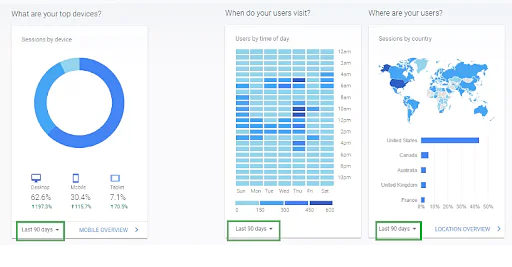
Différentes métriques avec l'option de sélection de plage de dates dans Google Analytics
En cliquant sur la flèche à côté de la plage de dates existante, vous pouvez sélectionner la plage de dates de déclaration de votre choix. Il y a les options suivantes pour votre choix :
- Personnalisé : Vous pouvez choisir une plage de dates personnalisée selon vos besoins.
- Aujourd'hui : Il affichera les données pour la date actuelle du calendrier (au moment de votre sélection).
- Hier : Il affichera les données de la date précédente du calendrier.
- Semaine dernière : Il fournira des données du dimanche au samedi de la semaine calendaire précédente.
- Dernier mois : Il donnera des données pour la première à la dernière date du mois civil précédent.
- Les 7 derniers jours
- Les 30 derniers jours
Rapports de navigation
Les rapports de navigation sont une fonctionnalité cruciale de Google Analytics, mais ils sont souvent sous-estimés. Il répond à la question vitale : où vont les internautes sur votre site ? De plus, à l'aide du rapport récapitulatif de navigation, vous pouvez comprendre :
- Si vos éléments d'appel à l'action sont suffisamment attrayants
- Si votre navigation dans les menus est facile à comprendre
- Si les utilisateurs peuvent trouver vos pages les plus importantes.
Grâce à ces informations, vous pouvez optimiser la navigation sur votre site et aider votre entreprise à se développer.
Comment accéder au rapport de navigation dans l'interface Google Analytics ?
- Depuis la page d'accueil de Google Analytics, cliquez sur l'onglet Rapports dans le menu principal de gauche.
- Naviguez Rapports → Comportement → Contenu du site → Toutes les pages.
- Vous trouverez toutes les pages de votre site Web répertoriées dans la section Toutes les pages. Maintenant, cliquez sur l'option de page d'accueil.
- Vers le haut, juste à côté de l'onglet Explorateur, vous verrez l'option Résumé de navigation. Cliquez sur l'onglet Sommaire de navigation.
- Vous obtiendrez un rapport indiquant comment les visiteurs ont atterri sur cette page et où ils ont choisi d'aller.
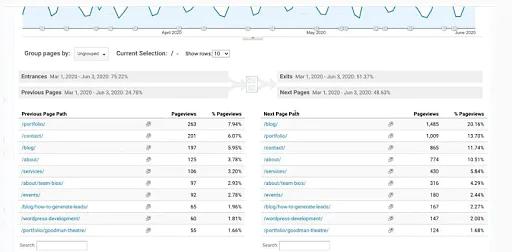
Résumé du rapport de navigation
Le résumé de navigation fournit les détails suivants :
- Analyse du chemin de la page précédente : elle indique comment les visiteurs ont atterri sur cette page.
- Analyse du chemin de la page suivante : elle montre où le visiteur est allé après avoir visité une page particulière. Il affiche les pages vues des pages auxquelles ils sont allés.
Cliquer sur l'option Afficher les lignes vous permet de développer les lignes et de sélectionner le nombre de lignes que vous souhaitez étudier. Le filtre de recherche sur la page vous permet de voir immédiatement ce que vous recherchez.
Publicité
L'onglet Publicité, situé dans le menu principal de Google Analytics, fournit des informations détaillées sur l'utilisateur, le canal et l'activité liés aux annonces Google qui mènent à votre site Web.
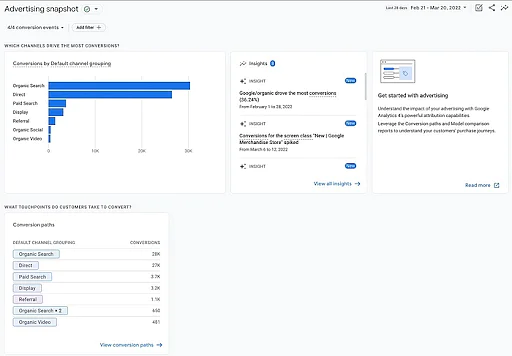
Instantané de la publicité Google Analytics
L'instantané publicitaire révèle les réponses aux questions importantes suivantes :
- Quels canaux publicitaires dirigent le maximum de conversions ?
- Quel est le lien entre les efforts publicitaires et le trafic direct et les résultats de recherche organiques ?
- Quels points de contact sont le plus souvent utilisés pour convertir ?
Événements
La page d'accueil a le menu principal sur le côté gauche. Sous l'option Publicité, vous trouverez Configurer.
Naviguez : Configurer > Événements
Vous pouvez suivre tous les événements actifs dans la section Événements de Google Analytics. La page Événements affiche la fréquence à laquelle les événements se produisent, les changements en pourcentage indiquant leur efficacité récente.
Les noms d'événements sont liés aux actions réelles que les visiteurs peuvent effectuer sur votre site. Par exemple:
- add_payment_info : suit le moment où le visiteur saisit ses informations de paiement.
- clic : suit les clics d'un utilisateur n'importe où sur votre site.
- view_promotion : enregistre la fréquence à laquelle les visiteurs interagissent avec les promotions que vous proposez sur votre site Web.
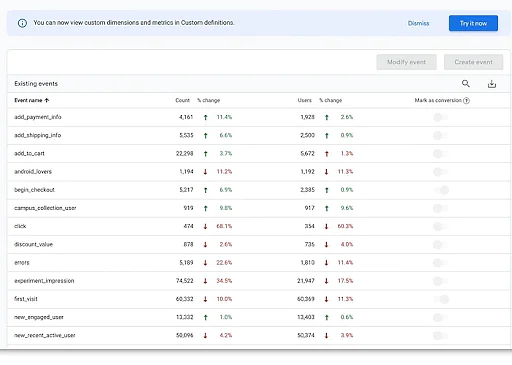
Événements dans l'interface Google Analytics
Vous souhaitez maîtriser tous les outils du Marketing Digital ? Ensuite, vous devez vous inscrire à notre cours exclusif de spécialiste du marketing numérique !
Comment configurer le suivi des événements dans Google Analytics ?
Vous pouvez configurer le suivi automatique des événements ou ajouter manuellement des liens de balises sur votre site Web. Votre choix dépendra du nombre d'événements que vous souhaitez suivre ou du niveau de contrôle que vous souhaitez avoir sur les paramètres de suivi des événements.
Le marquage automatique des événements est une meilleure option lorsque vous devez suivre de nombreux documents et pages. Vous pouvez le faire en utilisant Google Tag Manager. Il fonctionne sur les éléments suivants :
- Chaque fois qu'un utilisateur clique sur des liens.
- L'utilisateur clique sur n'importe quel élément de la page.
- À intervalles réguliers ou après une certaine durée de visite.
- Sur présentation d'un formulaire.
Apprendre à naviguer dans l'interface de Google Analytics, configurer des tableaux de bord et comprendre les rapports et les raccourcis sont les conditions préalables pour passer du niveau débutant au niveau professionnel de Google Analytics. GA est l'une des options les plus prometteuses parmi de nombreux outils d'analyse. Le monde numérique est en constante évolution. Développez vos compétences et suivez le rythme. Allez plus loin dans votre parcours d'apprentissage en vous inscrivant au programme de certification en marketing numérique de Simplilearn et en acquérant les bonnes compétences pour devenir un professionnel du marketing numérique !
